直接导入文本和Excel文件
导入Excel文件
如需直接将数据从Excel XLS文件中导入Prism(仅限Windows):
从数据表开始,将插入点移动到将成为所导入数据左上角的单元格。点击Prism工具栏上的“导入”按钮。尽可能使用复制和粘贴,从Excel处传输数据。

Prism将显示 导入和选择性粘贴 对话框,这将让您选择嵌入或链接到原始文件,还将让您在将数据导入Prism时,过滤和重新排列这些数据。
直接导入Excel文件的局限性
如果Excel工作簿(电子表格文件)有多张工作表(选项卡),则Prism仅读取一张工作表-保存文件时所选择的工作表。Prism的所有其他工作表均不可见。
从Excel文件处导入数据时,Prism会以不可见的方式,启动Excel,还要求Excel将这些数据发送到Prism。因此,只有在Excel与Prism一样在同一台计算机上可用时,Prism才能导入Excel文件。因为必须在后台启动Excel,因此,与导入文本文件花费的时间相比,导入Excel文件花费的时间更长。
导入Excel文件需要Prism和Excel之间的OLE(对象链接与嵌入)连接。这是一个复杂过程,其需要协调Excel、Prism和各种Windows组件。尽管其在大多数计算机中运行得很好,但其在某些计算机上根本不运行。因为Macintosh计算机不支持OLE,因此,无法通过Prism Mac直接导入Excel文件。
您很少想将整个Excel电子表格导入Prism。尽管您能够在Prism的“导入”对话框中,限制导入的行和列,但在大多数情况下,仅复制和粘贴适当范围会更容易。
导入文本文件
所有电子表格和统计程序均可将数据块导出为文本文件,用逗号、分号或选项卡分隔相邻列。文本文件通常具有.TXT、.DAT、.CSV(逗号分隔值)或.PRN(打印机)等扩展名。一些程序将这些文件称为ASCII文件,而非文本文件。
如需从文本(ASCII)文件中将数据导入Prism:
从数据表开始,将插入点移动到将成为所导入数据左上角的数据表中的单元格。点击Prism工具栏上的“导入”按钮。

Prism将显示 导入和选择性粘贴 对话框,这将让您选择嵌入或链接到原始文件(仅限Windows),还将让您在将数据导入Prism时,过滤和重新排列这些数据。
请注意,文件具有txt或dat等文件扩展名(文件类型)是不充足的。该文件必须是纯文本文件。如果文件并非文本文件,则将其重命名为不同的扩展名,这毫无意义。
从Excel粘贴数据(Windows) |
选择Excel数据的范围并将其复制到剪贴板。切换到Prism,并将插入点移动到数据表的单元格,该单元格将成为粘贴数据的左上角。
粘贴Excel数据
然后点击Prism“剪贴板”工具栏中的“粘贴”  或“选择性粘贴”
或“选择性粘贴” 按钮。
按钮。
如果您使用“粘贴”按钮或键盘快捷方式(Ctrl+V),您将只粘贴已复制到剪贴板上的值。如果您选择“选择性粘贴”,您将获得几个关于如何将您的数据插入到Prism的数据表中的选项。这些选项仅在Windows中可用。如果您使用的是Mac,请往下翻。
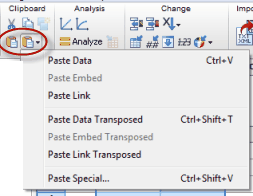
•粘贴数据——Prism不保留返回到Excel电子表格的链接。将粘贴这些值,没有其他值。使用这种方法的唯一好处是其概念更简单。
•粘贴嵌入——您将选定的数据粘贴到数据表中,还将整个电子表格文件的副本粘贴到您的Prism项目中,即使它有多张工作表(选项卡)。这意味着您无需担心跟踪多份文件。您不需要单独保存电子表格文件(除作为备份外)。您可以在Prism中打开Excel,编辑数据,并立即更新Prism中的分析和图表。嵌入的潜在缺点之一是,您将得到相同数据的多份副本。另一缺点是您的Prism文件会更大。
•粘贴连接——将值粘贴到数据表中,但同样创建一个返回到Excel文件的链接。链接有两个功能。其允许您跟踪(并记录)数据源,从而保持有序。这也是一个实时链接。如果您在Excel中编辑或替换数据,Prism将更新分析和图表。只有您从具有名称的Excel工作簿粘贴时,“粘贴链接”命令才可用。如果您正在使用一个新的Excel文件,您在将其数据链接到Prism之前,您必须先保存它(因此给予其一个名称)。如有疑问,请使用“粘贴链接”。
•粘贴数据转置——将Excel行中的数据变换为Prism中的列,反之亦然。
•粘贴嵌入转置——将Excel行中的数据变换为Prism中的列,反之亦然。您可选择仅粘贴数据,并在Prism中嵌入Excel表的副本。
•粘贴链接转置——将Excel行中的数据变换为Prism中的列,反之亦然。保留原始Excel表的链接
•选择性粘贴——打开对话框,允许您选择是否嵌入或链接到原始文件(仅限Windows),也可选择是否在粘贴到Prism时,过滤和重新排列数据。“选择性粘贴”对话框 与“导入”对话框相同。
将Excel表格粘贴为图片
您可以复制Excel电子表格的一部分,并将其粘贴(或粘贴链接)到Prism 图表 或者 布局。这仅粘贴一张图片,Prism无法分析或绘制这些值,因为这些值不在任何Prism数据表中。
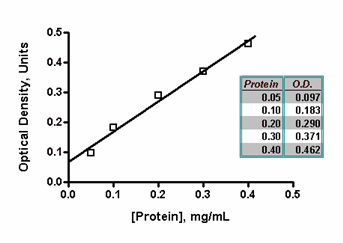
导入Excel文件
存在一些限制,且我们不推荐,但您可以将Excel文件直接导入到Prism for Windows。
从Excel粘贴数据(Mac) |
选择Excel数据的范围并将其复制到剪贴板。切换到Prism,并将插入点移动到数据表的单元格,该单元格将成为粘贴数据的左上角。
然后点击“剪贴板”工具栏中的“粘贴”  或“选择性粘贴”
或“选择性粘贴”  按钮。
按钮。
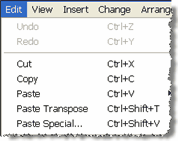
•粘贴——您将只粘贴已复制到剪贴板上的值。
•粘贴转置——将Excel行中的数据变换为Prism中的列,反之亦然。
•选择性粘贴—随后您将会看到 导入和选择性粘贴 对话框,您可在其中选择是否过滤和重新排列数据(例如,转置)。
请注意,无法在Macintosh上粘贴嵌入或粘贴链接至Excel文件。这些功能只在Windows上有效。
将Excel表格粘贴为图片
您可复制Excel电子表格的一部分,并将其粘贴到Prism 图表 或者 布局。这仅粘贴一张图片,Prism无法分析或绘制这些值,因为这些值不在任何Prism数据表中。
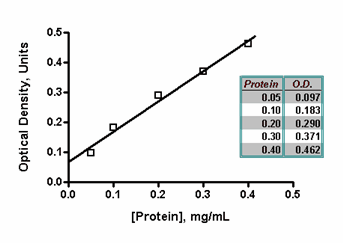
导入Excel文件
Prism Mac无法导入Excel文件。复制并粘贴,或以CSV格式,从Excel中保存并导入文本文件到Prism。
Excel放在剪贴板上的内容
Excel Windows 2003及更高版本和Excel Mac 2008及更高版本能够以两种格式将数据复制到剪贴板:纯文本和HTML。
默认情况下,Prism(从5.0c和5.03开始)粘贴为HTML格式。这将允许更好地粘贴希腊字母、上标和下标、带标点符号的标题、带非标准千位或十进制分隔符的数字等等。
存在一项变更。如果Excel单元格同时包含数字和字母(或标点符号),则先前版本会尝试只提取和粘贴数字。Prism Mac也以该方式工作,但是,如果相应的Excel单元格同时包含数字和文本,则Prism Windows系统不会将任何内容粘贴到Prism表格的数字部分。
这种新的粘贴样式仅在粘贴数值时适用。粘贴嵌入和粘贴链接(仅限Windows)保持不变。
回到旧风格
默认情况下,从HTML格式副本粘贴。如果其导致出现任何问题,请使用“编辑...选择性粘贴”,并选中第一个选项卡上的新选项:
[x]粘贴旧的基于文本的剪贴板格式。不推荐。
选择该选项后,粘贴将会像先前版本的Prism一样工作(5.03和5.0c版之间)。我们认为不会出现需要用到该功能的情况,但我们会提供该选项以防万一。仅当您插入数据时,该选项才可用,如果您选择粘贴链接或粘贴嵌入,该选项将不可用。
数字(作为iWork的一部分的Mac电子表格)不会复制HTML,因此从数字粘贴总是使用旧风格。
从HTML.粘贴的两种方法(仅限旧版Excel)
事情变得更加复杂。
在某些版本的Excel中,HTML剪贴板版本包含每个数字两次。一份副本显示您在Excel中看到的内容。另一份副本显示具有更多小数位的值(忽略Excel中的格式或舍入)。默认情况下,Prism粘贴的值与在Excel中显示的值相同。但“选择性粘贴”对话框允许您按照自己的偏好使用其他版本:
[x]粘贴尽可能多的位数。如果Excel舍入至1.23,则粘贴1.23456
如果从Excel Windows 2007或更高版本复制,则该选项不可用,因为不会将必要信息复制到剪贴板。
相关推荐:
「视频教程」GraphPad Prism 8 软件操作教程 中文字幕
「视频教程」手把手教你用GraphPad Prism做符合SCI投稿的标准图
GraphPad Prism 7 for Win / Mac 完美破解版 统计绘图软件 附安装教程
GraphPad Prism 8.4.3 for Win/Mac 最新完美激活中英文版医学绘图软件+安装教程
GraphPad Prism 9 for Win/Mac 完美学习版+安装教程














